Aug 14, 2025 • Categoría: Soluciones para Windows • Soluciones probadas
Imagínate en mi posición, como un escritor profesional, que pasa la mayor parte de su tiempo en el teclado para encontrar las soluciones de todos sus problemas. ¿Qué pasa si una de las teclas del teclado no funciona? Para algunos, no importa, pero algunos podrían volverse locos con sólo la idea de sus teclas no funcionando correctamente. El tema de la tecla de Mayúsculas que no está funcionando no es inusual en Windows. Los usuarios se han quejado en repetidas ocasiones sobre el problema con la tecla de Mayúsculas. En el artículo dado, echamos un vistazo a cómo se pueden utilizar las técnicas de solución de problemas para reparar tu teclado. El problema de la tecla de Mayúsculas que no está funcionando es sólo uno de muchos problemas que los usuarios han estado enfrentando con sus teclados. A través de este artículo se tratará de abordar cada uno de estos problemas.
Solución de problemas para la tecla de Mayúsculas que no está funcionando:
Comenzamos con las técnicas de solución de problemas básicas, en las que el usuario recibe la ayuda de herramientas de Microsoft. Todo lo que hay que hacer es descargar y ejecutar la herramienta, el solucionador de problemas hace el resto.
Estos son los pasos básicos para comenzar con la solución de problemas de componentes de hardware y otros dispositivos:
-
Haz clic en el enlace adjunto en este paso.
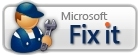
- Descarga y ejecuta el archivo, éste llevará a cabo reparaciones automáticas.
¿Y si el teclado no responde en absoluto?
Esta puede ser una situación difícil en la cual estar cuando no sólo tiene que solucionar el problema con la tecla de Mayúsculas que no está funcionando, sino con todo el teclado. Esto no está relacionado con ninguno de los programas que se utilizan y debe abordarse siguiendo un enfoque que solucione tus componentes de hardware.
Estos son los pasos que puedes seguir:
- Comienza asegurándote que tu teclado está conectado correctamente al ordenador. Si bien ésto podría ser un paso de aficionados para muchos, no se puede negar que esta técnica corrige el problema unas cuantas veces. Para los que utilizan un teclado USB, intenta conectarlo a un puerto diferente.
- Debes asegurarte que los controladores del teclado inalámbrico, que se han instalado, funcionan correctamente y que estás utilizando los programas que se suministran junto con el teclado. Para los que usan un dispositivo Bluetooth para el teclado, comprueben si han configurado correctamente el dispositivo.
- A continuación, puedes intentar conectar tu teclado en otro ordenador. Si esto no resuelve el problema, es posible que tengas un teclado dañado y podría justificar un reemplazo inmediato.
¿Cuando la tecla Shift no funciona o alguna otra tecla no se reconoce?
Sin embargo, ¿cómo realizas todo el procedimiento de solución de problemas si algunas de tus teclas no son reconocidas por el sistema operativo que has estado usando? Esto podría ser el resultado de algunos controladores de teclado faltantes o tu retraso en la actualización de cada uno de ellos. Como se dijo anteriormente, algunos teclados vienen con un programa y es necesario instalarlos para evitar múltiples errores, siendo uno de ellos que la tecla de Mayúsculas no está funcionando.
También puedes seguir estos pasos:
- Abre el teclado haciendo clic en el botón Inicio. Panel de control>Hardware y Sonido> Teclado.
- Haz clic en la pestaña Hardware, y encontrarás el teclado que estás utilizando actualmente. Haz doble clic sobre él.
- A continuación, tienes que hacer clic en la pestaña Controlador y seleccionar Actualizar controlador, luego espera por las instrucciones a seguir.
- Es posible que se te pida que reinicies el sistema, si es así, es necesario hacerlo.
Las teclas del teclado tienden a pegarse o no presionarse:
Puedes solucionar este problema girando el teclado boca abajo y moviéndolo suavemente. La acumulación de residuos puede dar lugar a este problema y el problema de la tecla de Mayúsculas que no está funcionando pudiera surgir. Algunos usuarios tienden a utilizar aire comprimido para limpiar el polvo de las áreas debajo de las teclas que son inaccesibles.
Los caracteres del teclado no coinciden:
¿Qué pasa si enfrentas el problema de la tecla de Mayúsculas que no funciona cuando las teclas presionadas se muestran en la pantalla como otras? Cambiar la disposición del teclado puede ayudarte a solucionar este problema, tu teclado podría haber sido establecido en un idioma diferente.
Tienes que seguir los pasos que se indican:
-
En la barra de idioma haz clic en "Lenguaje de escritura" y selecciona el idioma de entrada apropiado.
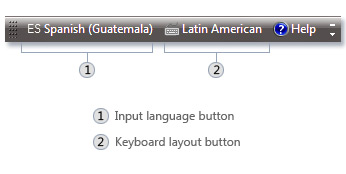
- Elige un diseño de teclado después de acceder a la sección de "Diseño de teclado".
La tecla de Mayúsculas no está funcionando y tampoco otras teclas:
El último recurso que te queda con el problema de la tecla de Mayúsculas que no funciona, es hacer tu uso del teclado más fácil. Esto se hace abriendo la página "Hacer el teclado más fácil de usar" después de hacer clic en el botón "Inicio", seguido de Panel de control > Facilidad de acceso > Centro de accesibilidad, luego haz clic en "Hacer el teclado más fácil de usar".
Puedes, entonces, seleccionar del siguiente conjunto de opciones para resolver el problema de la tecla de Mayúsculas que no está funcionando:
- Enciende las teclas del mouse: Esta opción establece las teclas del mouse para ejecutarse cuando se inicia una sesión en Windows. No tienes que utilizar el mouse, en su lugar puedes hacer uso de las teclas numéricas o punteros para mover el cursor.
-
Encender las teclas pegajosas: las teclas pegajosas te evitan la molestia de presionar tres teclas diferentes al mismo tiempo. Uno de esos casos es cuando uno tiene que pulsar Ctrl + Alt + Supr. La opción ejecuta las teclas pegajosas y los usuarios pueden utilizar una tecla mediante el uso de la opción y haciendo los ajustes en la configuración. Puedes utilizar una tecla de modificación que trabajará hasta que se pulse alguna otra tecla. Además, si te enfrentas al problema de la tecla de Mayúsculas que no está funcionando, podría ser porque has activado accidentalmente las teclas pegajosas.
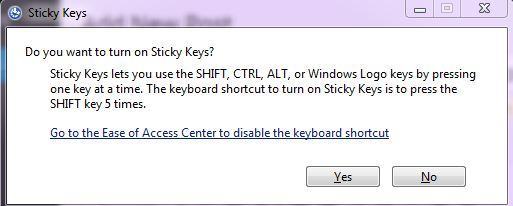
- Enciende las Teclas de alternancia: las teclas de alternancia son fundamentales para alertarte cada vez que presionas teclas como Bloqueo de Mayúsculas, Bloqueo Numérico, y Bloqueo de desplazamiento. Para los que se irritan por pulsar estas teclas y no darse cuenta de ello, esta característica puede llegar a ser útil.
- Enciente el filtro de teclas: el filtro de teclas puede ayudarte a llegar a la configuración de Windows donde él ignoraría las pulsaciones de teclado que se producen en rápida sucesión, o las pulsaciones de teclado realizadas por varios segundos sin ningún propósito.
Además, debes comprobar regularmente tu PC en busca de malware o archivos dañados para evitar errores como la tecla de Mayúsculas que no está funcionando. Ir a las técnicas de solución de problemas en tu sistema no es tan difícil y puede llevarse a cabo con relativa facilidad.

Recoverit - El Mejor Software para Recuperar Archivos Borrados
- Recupera los datos perdidos o borrados, como archivos, fotos, audio, musica, correos efectica y seguramente.
- Soporta recuperación de datos de USB, papelera de reciclaje, disco duro, tarjeta de memoria, cámara digital y videocámaras.
- Capaz de recupera datos en diferentes situaciones, como eliminados, formateados, de daño de disco duro o sistema, ataque de vírus.
Soluciones para Windows
- Recuperar datos de Windows
- 1.Recuperar sistema de Windows
- 2.Recuperar archivos de 0 bytes
- 3.Restaurar el visor de fotos de Windows
- 4.Recuperar carpetas eliminadas en Windows
- Problemas del sistema
- 1.Sistema operativo no encontrado
- 2.Windows congelado
- 3.Windows atascado al reiniciar
- 4.Acceso a la unidad USB denegado en Windows
- Consejos para Windows
- 1.Actualizar a Windows 11
- 2.Acerca del archivo Desktop.ini
- 3.Convertir RAW a NTFS en Windows
- 4.Windows no reconoce USB
- Errores de equipos





Alfonso Cervera
staff Editor